![]() So können Sie Kassenberichte ausdrucken:
So können Sie Kassenberichte ausdrucken:
1. Klicken Sie in der Menüleiste der TEC-Kassenverwaltung auf "Allgemein" und anschließend auf "Drucken".
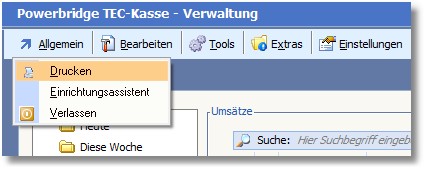
Nach dem Start des Druckdialogs werden Sie zunächst gefragt, welche Berichte gedruckt werden sollen.
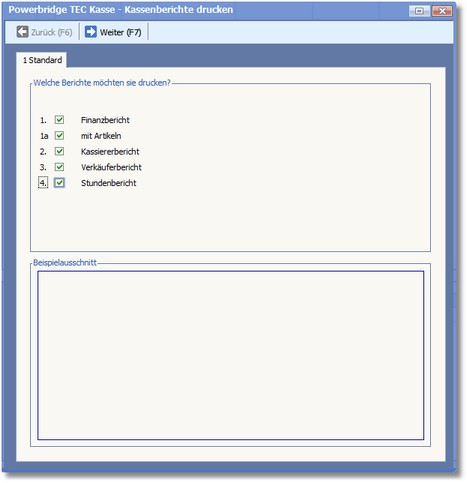
2. Markieren/Entmarkieren Sie die gewünschten Berichtsarten þ mit [PLUS] bzw. [MINUS] und drücken Sie [F7].
Wenn mehrere Kassen installiert wurden, können Sie im nachfolgenden Dialog durch Aktivierung/Deaktivierung der entsprechenden Optionen auswählen, für welche Kassen die Berichte gedruckt werden sollen.
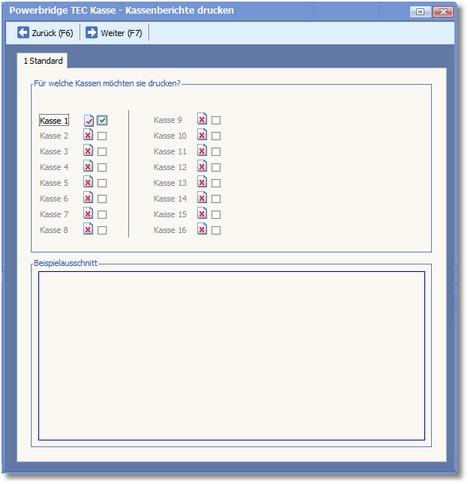
2. Markieren/Entmarkieren Sie die gewünschten Kassen þ mit [PLUS] bzw. [MINUS] und drücken Sie [F7].
Im nachfolgenden Dialogfenster ist nun der Zeitraum für die Berichte festzulegen.
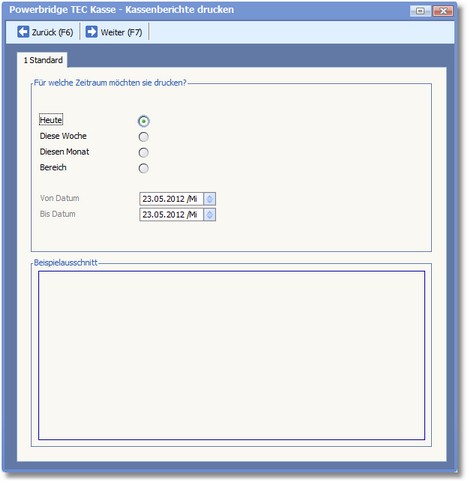
3. Wählen Sie hier die gewünschte Option. Wenn Sie eine Selektion nach Datum ausgewählt haben, können Sie in den Feldern VON DATUM und BIS DATUM mit der Funktionstaste [F5] die Kalenderfunktion zur Eingabe der Daten nutzen.
4. Klicken Sie nun auf <Weiter> bzw. drücken Sie die Funktionstaste [F7].
Wenn Sie die Option "Kassiererbericht" gewählt haben, können Sie im folgenden Dialog festlegen, für welche Kassierer Sie Berichte drucken möchten.
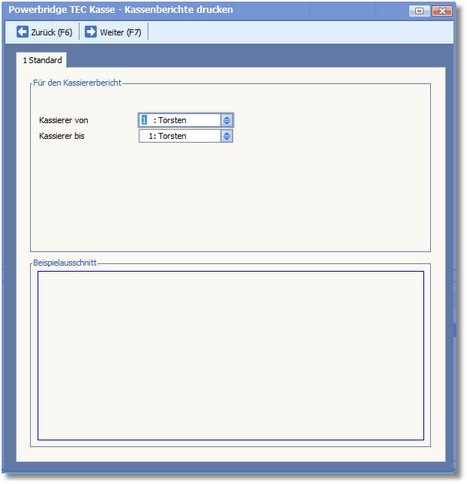
5. Geben Sie in die Felder KASSIERER VON und KASSIERER BIS die entsprechenden Kassierer ein. In diesen Felder steht Ihnen mit [F5] die Auswahltabelle der Kassierer zur Verfügung.
6. Klicken Sie nun auf <Weiter> bzw. drücken Sie [F7].
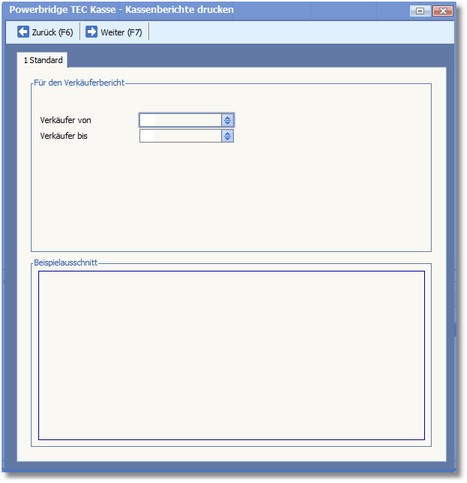
7. Hier erfolgt die Selektion der Verkäufer. Verfahren Sie dabei wie bei der Auswahl der Kassierer und klicken Sie anschließend auf <Weiter> bzw. drücken Sie [F7].
Im nächsten Dialogfenster werden Sie gefragt, ob und wie Zwischensummen gebildet werden sollen.
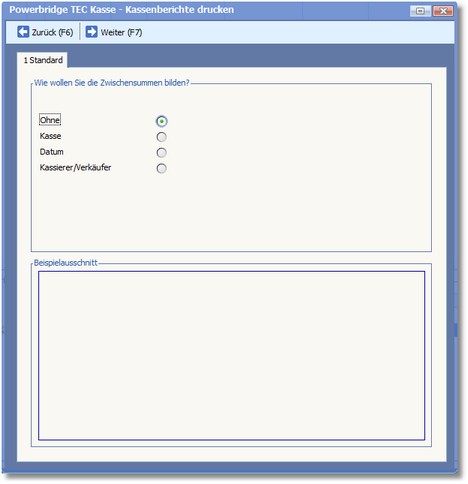
8. Wählen Sie die entsprechende Option aus und klicken Sie anschließend auf <Weiter> bzw. drücken Sie [F7].
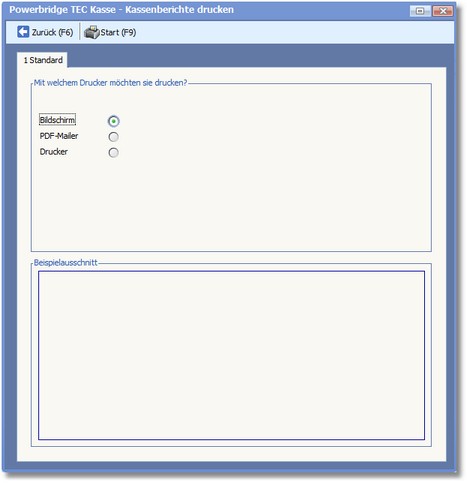
Zuletzt werden Sie nach dem Druckmedium für die Ausgabe gefragt:
Bildschirm
Die Berichte werden auf dem Bildschirm ausgegeben und können bei Bedarf über die Druckfunktion an den Drucker weitergeleitet werden.
PDF-Mailer
Wenn der PDF-Mailer auf Ihrem System installiert wurde, können Sie diese Funktion nutzen. Es wird dabei pro Bericht eine eMail erzeugt, welcher der Bericht bereits als PDF-Dokument angehängt ist.
Drucker
Wählen Sie diese Option, wenn Sie die Berichte auf einem im System installierten Drucker ausgeben möchten.
9. Starten Sie nun die Ausgabe der Berichte mit [F9] bzw. Klick auf <Start> .